Consejos sobre cómo instalar las actualizaciones acumulativas de Windows 10 más rápido
3 minuto. leer
Actualizado en
Lea nuestra página de divulgación para descubrir cómo puede ayudar a MSPoweruser a sostener el equipo editorial. Más información

Las actualizaciones acumulativas mensuales de Windows 10 pueden ser la ruina de muchos usuarios que usan sus PC de manera intensiva. En una publicación de blog, Microsoft explicó qué pueden hacer los usuarios finales y los administradores para que se instalen más rápido.
Microsoft señala que cuanto más antigua sea su versión de Windows 10, mayor será la actualización acumulativa, ya que habrá acumulado actualizaciones con el tiempo. Esto significa, por ejemplo, que la actualización acumulativa para Windows 10 1607 es superior a 1.5 GB, mientras que para Windows 10 2004 es inferior a 0.5 GB.
Por lo tanto, es aconsejable tener una versión del sistema operativo lo más actualizada posible.
Además, la versión 10 de Windows 1809 y posteriores tienen una nueva tecnología que reduce significativamente el tamaño de las actualizaciones, mientras que Windows 10 1903 se basa en eso de manera significativa al enviar solo hashes para archivos si la actualización no ha modificado el binario.
Microsoft recomienda un SSD para una instalación hasta 6 veces más rápida, y observa que si tiene un SSD rápido, una CPU más rápida le permitirá instalar actualizaciones aún más rápido. Además, tener solo un antivirus ralentizaría al mínimo el proceso de instalación.
Vea el consejo completo de Microsoft a continuación:
Mejores prácticas para mejorar el tiempo de instalación
- Si es posible, actualice a Windows 10, versión 1809 o posterior. La versión 1809 ofrece mejoras tecnológicas que reducen el tamaño de las actualizaciones y son más eficientes de instalar. Por ejemplo, la LCU de Windows 10, versión 1607 tenía un tamaño de 1.2 GB un año después de RTM, mientras que la LCU de la versión 1809 era de 310 MB (0.3 GB) un año después de RTM.
- Optimizaciones de hardware:
- Ejecute Windows y el proceso de actualización en unidades SSD rápidas (asegúrese de que la partición de Windows esté en la SSD) en lugar de HDD colocando la unidad de Windows en la SSD. Durante las pruebas internas, hemos visto una reducción del tiempo de instalación de hasta 6 veces desde SSD frente a HDD.
- Para los sistemas con SSD (más rápido que 3 IOPS), la velocidad del reloj de la CPU es el cuello de botella y las actualizaciones de la CPU pueden marcar la diferencia.
- Antivirus (o cualquier controlador de filtro del sistema de archivos): asegúrese de que solo está ejecutando un único controlador de filtro del sistema de archivos o antivirus. Corriendo ambos un 3rd party antivirus y Microsoft Defender pueden ralentizar el proceso de actualización. Server 2016 habilita Defender de forma predeterminada, por lo que si instala otro programa antivirus, recuerde desactivar Defender. El comando fltmc.exe Es útil herramienta de desfragmentación para ver el conjunto de controladores de filtro en ejecución. También puede consultar recomendaciones de detección de virus para equipos empresariales que ejecutan la versión compatible actualmente ... para saber qué archivos excluir en las herramientas de detección de virus.
- Para los administradores, valide que su entorno esté listo para aplicar actualizaciones consultando el Requisitos y mejores prácticas de actualización compatible con clústeres.
Más información sobre las mejoras de actualización acumulativa en Microsoft aquí.

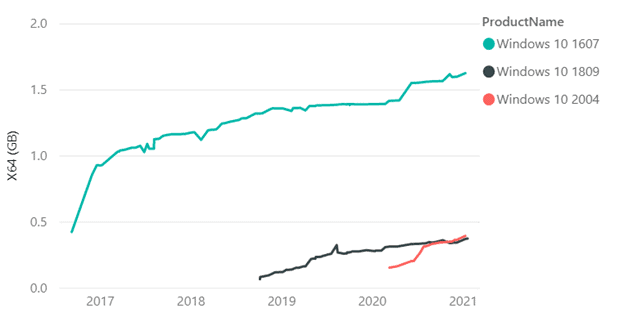







Foro de usuarios
mensajes de 0